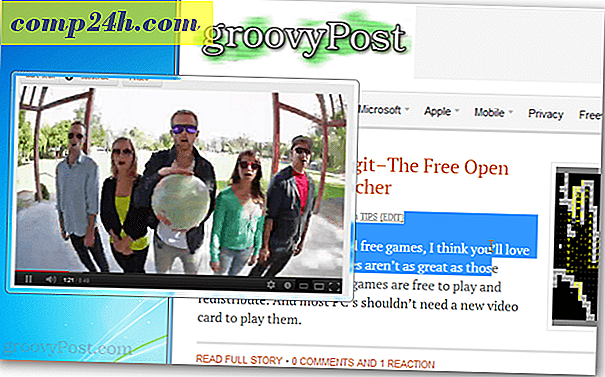Recension: Parallels 7 Kör Windows på din Mac enkelt
Innan jag skrev den här översynen var jag fast övertygad om att det enda sättet att köra Windows på Mac var att installera det med BootCamp. Enligt min erfarenhet kom ingenting nära den hastighet och fluiditet som en inbyggd installation av Windows på Mac erbjöd. Fram till Parallels 7 för Mac.
Parallels 7 gör ett bra första intryck med den uppdaterade startguiden. Den har många lättvalbara alternativ mot en mörkgrå texturerad bakgrund som liknar den i OS X Lion eller iOS. Den här guiden gör ett bra jobb med att klippa ut många steg som du normalt behöver ta för att installera ett operativsystem. Det finns inget fiske runt på internet för ISO-bilder, eller att behöva bränna någonting till DVD först. Allt kan initieras direkt från Parallels-applikationen.

Parallels erbjuder många populära operativsystemalternativ inklusive möjligheten att köpa Windows 7 från Parallels. Förutom operativsystemet har Parallels en Convenience Store för andra nödvändigheter som Microsoft Office, eller antivirusprogram (de erbjuder olika smaker av Kaspersky). Det finns några möjligheter att utnyttja rabatter på valda program också. Intressant nog, medan du kör Parallels finns det alltid möjlighet att installera Kaspersky - för Mac. Först trodde jag att de erbjöd antivirus för Windows, men trots vilken virtuell maskin du kanske kör, kan du installera Kaspersky för Mac under filmenyn. Det är inte så mycket eftersom du enkelt kan installera Microsoft Security Essentials gratis på Windows VM och fortsätta.
Paralleller låter dig importera virtuella maskiner från andra virtualiseringsprogram. Till exempel kunde jag konvertera en VirtualBox-maskin till Parallels. Det är verkligen enkelt att hämta och installera Windows 8 Consumer Preview, Fedora eller Ubuntu också. Naturligtvis, om det operativsystem du vill ha inte är ett av alternativen, kan du alltid använda en DVD- eller bildfil.
Om du redan har en fullständig installation av Windows på en dator kan du också överföra det till Parallels också. Det finns tre olika metoder för att göra detta. Parallels USB-kabel, en del av $ 99 Switch to Mac kit, över en nätverksanslutning eller från en extern hårddisk.

När du väl valt ditt operativsystem och installationsmetod kan du antingen fortsätta med de rekommenderade standardinställningarna eller anpassa den till din smak. Och av orsaker som flyr mig, kan du också meddela världen att du installerar en virtuell maskin med Parallels Facebook och Twitter-integration. Det är säkert att gnista en nitar dialog (det är sarkasm, förstås).

I anpassningen hittar du mycket av vad du kan förvänta dig. Kontrollerar hur mycket RAM som ska tilldelas och många andra alternativ för att finjustera prestanda och beteenden. För det mesta stämmer du bra med standardinställningarna. Men om du är nyfiken vad du kan göra, klicka på Alternativ.
Under Optimering väljer du om du vill göra den virtuella maskinen högsta prioriteten eller Mac: vilken är värdmaskinen.

Om du vill att den automatiskt ska byta prioriteringar, har Parallels en adaptiv hypervisor. Det ger förmodligen de flesta systemresurser till vilket operativsystem du använder vid den tiden. Det här är inte aktiverat som standard, men om du inte behöver använda båda operativsystem samtidigt, är det ett bra alternativ att ha kontrollerat. Om du planerar att använda koherensläge-som låter dig köra Windows-appar som om de var inbyggda Mac-apper, vill du inte ha det här alternativet markerat. Även om jag i min improviserade testning av denna funktion inte märkte mycket skillnad i hur varje operativsystem utfördes. Jag lanserade till och med aktivitetsskärmen för att se hur mycket CPU och minne som användes, och såg inte heller någon skillnad.
Paralleller hjälper också till att spara utrymme genom att automatiskt komprimera de virtuella skivorna. Den här funktionen fungerar inte om du slår på några andra funktioner, vilket jag förklarar inom kort.

Paralleler erbjuder också en mängd säkerhetsalternativ. Här kan du ställa in lösenordskrav för vissa åtgärder. Du kan också välja att helt isolera din Mac från Windows. I en kryssruta kan du förhindra all integration mellan din Mac och Windows, inklusive all mapp och programdelning. Med detta markerade kan du inte heller kopiera eller flytta filer. Ett annat alternativ är Ångra disketter. Om det här är aktiverat kan du välja om du vill spara de ändringar du gjorde under din session eller ej. Ångra Skivor är en av de funktioner som stänger av den automatiska komprimeringen.

Det finns flera olika sätt Parallels kan hantera säkerhetskopior. Time Machine kommer att säkerhetskopiera din virtuella enhet precis som allt annat. Det kan dock inte vara det bästa sättet att hantera virtuella maskinbackups. När Time Machine utför en säkerhetskopiering, påverkar den dramatiskt prestandan hos den virtuella maskinen. För att förhindra att det gör det, markera kryssrutan bredvid Inte säkerhetskopiera virtuell maskin. Om Time Machine inte säkerhetskopierar din virtuella maskin, kommer det faktum att det körs alls fortfarande att påverka prestanda.
Du kan använda SmartGuard. Tanken bakom SmartGuard är att ta en ögonblicksbild av din enhet så att du kan säkerhetskopiera liknande bilder som din hårddisk. Att använda SmartGuard betyder inte att du inte kan dra nytta av Time Machine. Faktum är att det finns en inställning som optimerar för Time Machine, där det tar en ögonblicksbild av den virtuella maskinen en gång var 24: e timme, och Time Machine återger den ögonblicksbilden. För att återställa en stillbild väljer du bara alternativet från rullgardinsmenyn Virtual Machine från den virtuella maskinen. Men om du väljer att göra det förlorar du automatisk komprimering.

Du kan också ange vilka mappar och program som delas mellan Windows och din Mac.

Aktivera möjligheten att dela dessa program betyder att Windows kan starta Mac-appar och vice versa. Du kommer troligen att finna att detta används bäst i koherensläge. Det finns dock vissa nedgångar att använda detta tillvägagångssätt. Det kan vara lätt att oavsiktligt starta en applikation som är inbyggd i Mac-datorn medan den finns i Windows, även om Mac-apparna är märkta som sådana. Att göra detta är lite av smärta, för om Parallels inte redan var öppen måste du vänta på att den öppnas och startar Windows.
Det kan också vara besvärligt när du öppnar filer i Windows, eftersom det kan vara en Mac-app som standard. En gång försökte jag öppna en PDF från Windows, och det försökte öppna filen i min Mac-ljudredigerare. Dessa problem är inte lika problematiska när du använder Mac OS X eftersom Parallels sätter alla Windows-appar i en mapp som är skild från alla Mac-appar. Du kan välja att inte dela appar helt eller bara inte få dem att visas i OS X-dockan.

Sammanhangsläge, som tidigare nämnts, låter dig köra Windows utan att använda det grafiska användargränssnittet i Windows. Det verkar som om varje Windows-app är en Mac-app, och till och med tillåter åtkomst till Windows Start-menyn och aktivitetsfältet från menyn OS X. Genom att använda Crystal Mode tar detta ett steg längre och döljer alla Parallels-applikationsfunktioner som gör att Windows känner sig ännu mer tätt integrerad i OS X. Det kan dock vara förvirrande, eftersom det tar bort parallellikonet från dockan. Det enda stället du kan komma till parallellens inställningar för att stänga av det här läget är genom att klicka på ikonen i menyraden.

Att använda Parallels i helskärmsläge kan vara ett av de bästa sätten att använda Windows, speciellt nu att den är skräddarsydd för OS X Lion. På skärmen Alternativ kan du aktivera skärmhörn och välja hur du vill att Windows ska skalas. Om du lämnar den här uppsättningen till auto gav du bästa möjliga resultat under min användning, eftersom det helt skulle fylla skärmen utan att se utsträckt.

Om du vill övervaka båda operativsystemen samtidigt, kanske du vill kolla in Modalmodus. Paralleller kommer att hålla fönstret framför alla andra och verka lite transparenta så att du kan se igenom till OS X. Du kan kontrollera hur transparent det är som visas genom att justera reglaget.

Då finns det några små olika saker du kan anpassa i alternativen under Avancerat. Detta inkluderar hur varje operativsystem synkroniserar tid, vare sig kopiera och klistra in kommer att fungera mellan Mac och Windows, och om Windows ska svara på Apple-fjärrkontrollen. Det finns också ett alternativ som heter SmartMouse. När den är på, kommer den automatiskt att fånga musen när pekaren är inuti Parallels-fönstret. När det är avstängt krävs det ett klick inne i fönstret för att pekaren ska fånga. För att släppa måste du hålla ner ctrl och alt. Auto-läge stänger av SmartMouse när du är i en applikation som använder en annan pekare än den normala som Windows använder. Den fungerar mycket mer intuitivt när den lämnas i autoläge.
När det gäller att komma till affärer med Windows via Parallels, hade jag ett par mindre irritationer. Vid uppstarten skulle jag ofta få ett "Fel att ansluta CD / DVD" -fel.

Jag kunde stoppa det här felet genom att gå in i maskinvarukonfigurationen för den virtuella maskinen och manuellt välja CD / DVD-enheten i min dator. Av någon anledning är det inte standard som standard. Den andra mindre olägenheten var ett fel som berättade för mig att Time Machine var säkerhetskopiering och att den virtuella maskinens prestanda skulle fungera långsammare.

Det här är ett enkelt fel att avvisa, men du kan antingen klicka på kryssrutan "Visa inte det här meddelandet igen" eller stäng av Time Machine-säkerhetskopior. Otroligt nog kommer det här meddelandet fortfarande upp, även om du har valt bort Time Machine-säkerhetskopior av din virtuella maskin i inställningarna. Det vore dock meningsfullt att själva arbetet med Time Machine som arbetar i bakgrunden skulle få effekt på virtuell maskinprestanda om det är säkerhetskopiering av den virtuella maskinen eller ej.
Bortsett från dessa saker, använder Parallels att köra Windows 7 är förmodligen det näst bäst att köra det med BootCamp. Det utnyttjar många av Lion's funktioner, men den som ger den mest inbyggda känslan är helskärmsläge. Liksom alla andra Mac-applikationer blir Windows det egna "mellanslaget" på din dator och du kan bläddra mellan Mac OS X och Windows med en enkel fyrfingersvep. Enligt min erfarenhet verkar det också gå mycket smidigare när det är i helskärmsläge. Detta kan eventuellt orsaka problem för personer som använder en andra bildskärm. En annan fin liten funktion som är lätt att ta för givet är hur rullning fungerar. Det efterliknar Lions rullningsbeteende så att du inte behöver rulla i motsatt riktning varje gång du växlar över från ett OS till det andra. En annan av de nya funktionerna som Parallels hävdar att dra fördel av är Mission Control i Lion. Tyvärr, även när Parallels är i koherensläge, grupperar det fortfarande bara alla Parallels-fönster tillsammans som om de alla var en applikation i Mission Control.
En av de saker jag hittade udda om Parallels är en funktion som heter MacLook. Det här syftar till att göra Windows mer bekant för långvariga Mac-användare genom att försöka efterlikna Macs grafiska användargränssnitt. Medan konceptet kan vara en bra, översätter det verkligen inte bra. Det ser väldigt ostlikt ut och påminner mig om ett dåligt utfört tema som slås på toppen av Windows. Jag är inte helt säker på varför de störde att inkludera detta när Parallels kan integreras så smidigt med Mac OS X i koherensläge, vilket är mycket mer äkta.
Enheter hanteras mycket elegant i Parallels. Min Bluetooth-tangentbord och styrplatta erkändes automatiskt och användes utan att jag ens tänkte på det. När jag kopplade in en iPod kom ett genomskinligt fönster upp som gav mig möjlighet att starta enheten i iTunes på Windows eller Mac. Naturligtvis kan du ändra det senare genom att välja iPod från menyraden under Enheter. Parallels version 7 använder även automatiskt den inbyggda iSight-kameran.

En liten detalj som är lite konstig är att Parallels tycktes hänvisa till min iPod Nano som en "Apple iPad" som du kan se ovan. Detta hade dock inga andra negativa effekter.
Naturligtvis, som alla virtualiseringsprogram, kan Parallels hantera mer än bara Windows. Den kan hantera alla operativsystem, inklusive Lion. Det finns en stor nackdel med att använda Lion on Parallels, dock - det kommer inte att köras i datorns inbyggda skärmupplösning. Det enda alternativet är 1024 x 768. Om du hoppas kunna utnyttja helskärmsläge i Lion, kommer det antingen att visas utsträckt eller med svarta staplar på varje sida (beroende på hur du har ställt in det). Alla andra funktioner du kan förvänta dig är fortfarande tillgängliga. Linux körs oftast som du kan förvänta dig, även om det inte integreras så tätt som Windows. Det går tekniskt i koherensläge, men i motsats till Windows fungerar det inte som om apparna är inbyggda Mac-appar. Istället slår det bara Ubuntu-skrivbordet som bakgrunden nästan som bakgrund. Men om du är intresserad av att använda Linux som om det var ett separat system, hanterar Parallels det lika smidigt som de andra operativsystemen.
Sammantaget tror jag Parallels 7 för Mac är värt köp. Jag hade tidigare försökt att göra den fria, öppna källkods VirtualBox-arbetet för alla mina behov, och bara slutade frustrerad. Det är enligt min uppfattning också en signifikant uppgradering från Parallels 6 om bara för att den utnyttjar Lions helskärmsläge. Och hastighetsökningen är ingenting att nysa på - det stöter upp och stänger av virtuella maskiner mycket snabbare än föregångaren och fungerar ännu mer smidigt.
Om du håller dig till standardinställningarna (eller kanske till och med ger mer ström till den virtuella maskinen) är det nästan oskiljbart att du kör Windows med Boot Camp. Den enda gången du kan hitta dig själv med vissa prestationsproblem skulle vara när du använder intensiva spel eller grafikprogram. Även då kan det vara värt att hantera långsammare prestanda för att undvika besväret (jämförelse) att installera via Boot Camp.
Poängen? Parallels 7 för Mac är en respektabel uppgradering från version 6. Det är en enkel och elegant lösning för att köra Windows på Mac, och du behöver inte vara en expert för att räkna ut det hela.